Úvod
Tetherování vašeho zařízení Android k počítači je pohodlný způsob, jak sdílet internetové připojení vašeho telefonu s počítačem. V situacích, kdy je připojení Wi-Fi omezené nebo nedostupné, může tetherování sloužit jako spolehlivá alternativa. Je to obzvláště užitečné, když pracujete na dálku, cestujete nebo jste postaveni před výpadky sítě. Tento průvodce si klade za cíl objasnit různé metody tetherování—USB, Wi-Fi a Bluetooth—tak, aby jste jim dokonale porozuměli a mohli je snadno provádět. Na konci tohoto článku byste měli být schopni udržovat svá zařízení propojená za téměř jakýchkoli okolností.

Pochopení možností tetherování
Možnosti tetherování jsou navrženy tak, aby vyhovovaly různým potřebám na základě vašich specifických požadavků a dostupných zařízení. Rozpoznání výhod a nevýhod každé metody je klíčové pro výběr nejvhodnějšího řešení pro vaše okolnosti.
USB tethering
USB tethering je přímá a spolehlivá volba. Pomocí USB kabelu k propojení zařízení Android s počítačem umožňuje efektivní přenos mobilních dat. Tato metoda je známá pro své stabilní připojení a dvojí funkčnost nabíjení telefonu během provozu. Snadné připojení a možnost nabíjení dělají z toho atraktivní možnost, když je prioritou efektivita napájení.
Bluetooth tethering
Bluetooth tethering využívá bezdrátovou krátkodobou technologii k navázání internetového připojení. Tato možnost je užitečná, když není k dispozici USB kabel nebo pokud se jedná o zařízení, která podporují pouze Bluetooth. I když Bluetooth poskytuje spolehlivost, bývá pomalejší než USB a Wi-Fi tethering.
Wi-Fi tethering
Wi-Fi tethering promění vaše zařízení Android na přenosný Wi-Fi hotspot, podobně jako mini-router. Toto nastavení umožňuje několika zařízením bezdrátově se připojit k internetu poskytovanému vaším telefonem. Ačkoli je to pohodlné pro současné připojení více zařízení, obecně spotřebovává více baterie ve srovnání s USB tetheringem.
Průvodce krok za krokem k USB tetheringu
Oblíbená pro svou rychlost a spolehlivost, USB tethering je jednoduchý. Zde je návod, jak vytvořit připojení:
Požadavky
- Zařízení Android s povolenými daty
- USB kabel
- Počítač s volnými porty USB
Povolování USB tetheringu na Androidu
- Připojte zařízení Android k počítači pomocí USB kabelu.
- Získejte přístup k ‘Nastavení’ na vašem zařízení Android.
- Klepněte na ‘Síť & internet’ nebo ‘Připojení’.
- Vyberte ‘Tethering & Přenosný hotspot’.
- Povolte ‘USB tethering’.
Konfigurace nastavení vašeho PC
- Když je USB tethering aktivován, váš počítač by měl automaticky rozpoznat nové připojení.
- Pokud ne, přejděte na ‘Centrum sítí a sdílení’ na vašem počítači.
- Klikněte na ‘Změnit nastavení adaptéru’.
- Identifikujte ‘Místní připojení’ související s USB tetheringem a potvrďte, že je aktivní.
Nastavení Wi-Fi tetheringu
Pro ty, kteří upřednostňují bezdrátová řešení, je Wi-Fi tethering životaschopnou možností. Zde je návod, jak jej nastavit:
Požadavky
- Zařízení Android s povolenými daty
- Počítač schopný připojení k Wi-Fi
Aktivace mobilního hotspotu na Androidu
- Otevřete ‘Nastavení’ na vašem zařízení Android.
- Přejděte na ‘Síť & internet’ nebo ‘Připojení’.
- Klepněte na ‘Tethering & Přenosný hotspot’ a pak vyberte ‘Mobilní hotspot’.
- Přepněte ‘Mobilní hotspot’ na.
- Pro zabezpečení vašeho hotspotu vytvořte heslo v části ‘Konfigurace hotspotu’.
Připojení vašeho PC k Android hotspotu
- Na vašem počítači přejděte na ‘Nastavení Wi-Fi’.
- Najděte síťové jméno (SSID) vašeho zařízení Android.
- Klepněte na něj, zadejte heslo a vytvořte připojení.
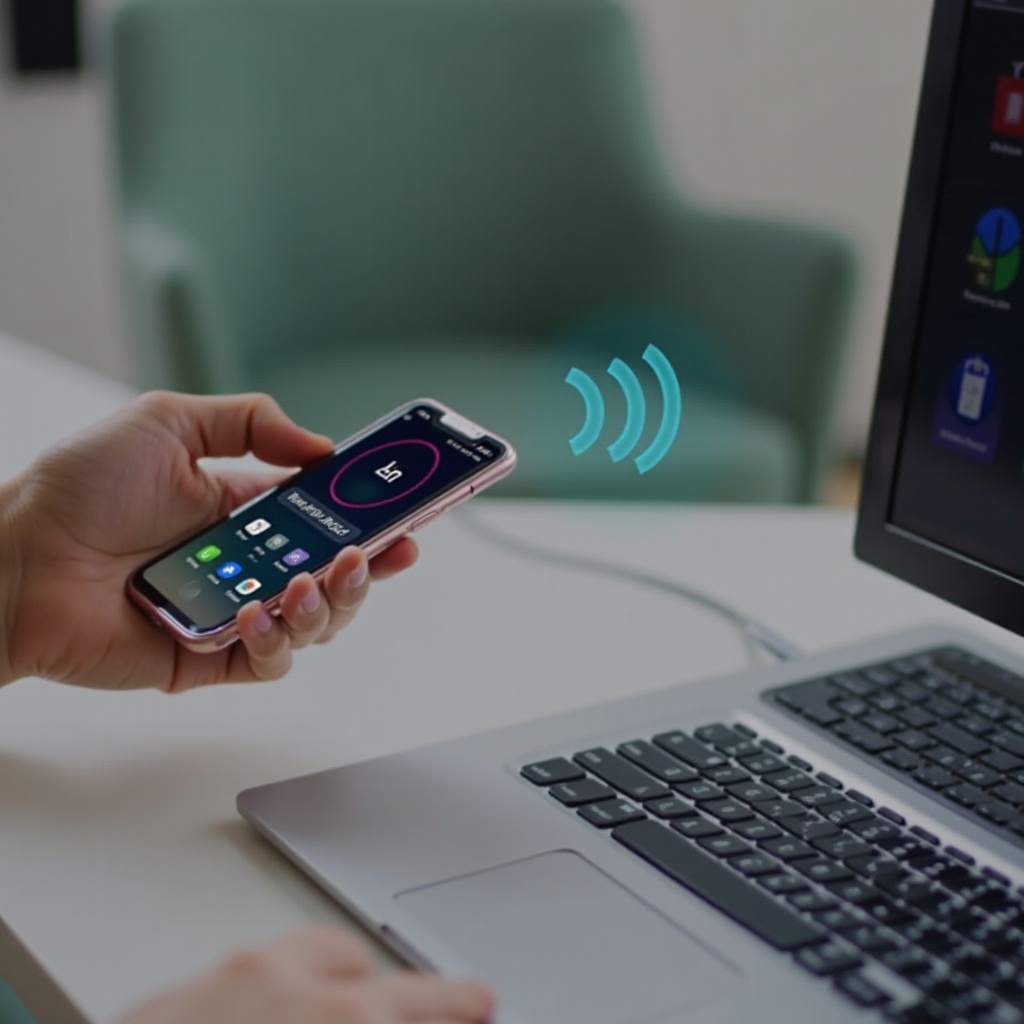
Konfigurace Bluetooth tetheringu
Když USB a Wi-Fi tethering nejsou proveditelné, Bluetooth tethering je vaší další alternativou. Zde je postup:
Povolování Bluetooth tetheringu na Androidu
- Otevřete ‘Nastavení’ na Androidu.
- Vyberte ‘Síť & internet’ nebo ‘Připojení’.
- Vyberte ‘Tethering & Přenosný hotspot’ a aktivujte ‘Bluetooth tethering’.
Párování zařízení a sdílení internetu
- Na vašem PC zapněte Bluetooth a vyhledejte zařízení.
- Vyberte vaše zařízení Android a ověřte odpovídající párovací kódy.
- Po spárování přejděte na ‘Centrum sítí a sdílení’ na vašem PC.
- Vyberte ‘Nastavit nové připojení nebo síť’ a zvolte Bluetooth pro přístup k internetu.
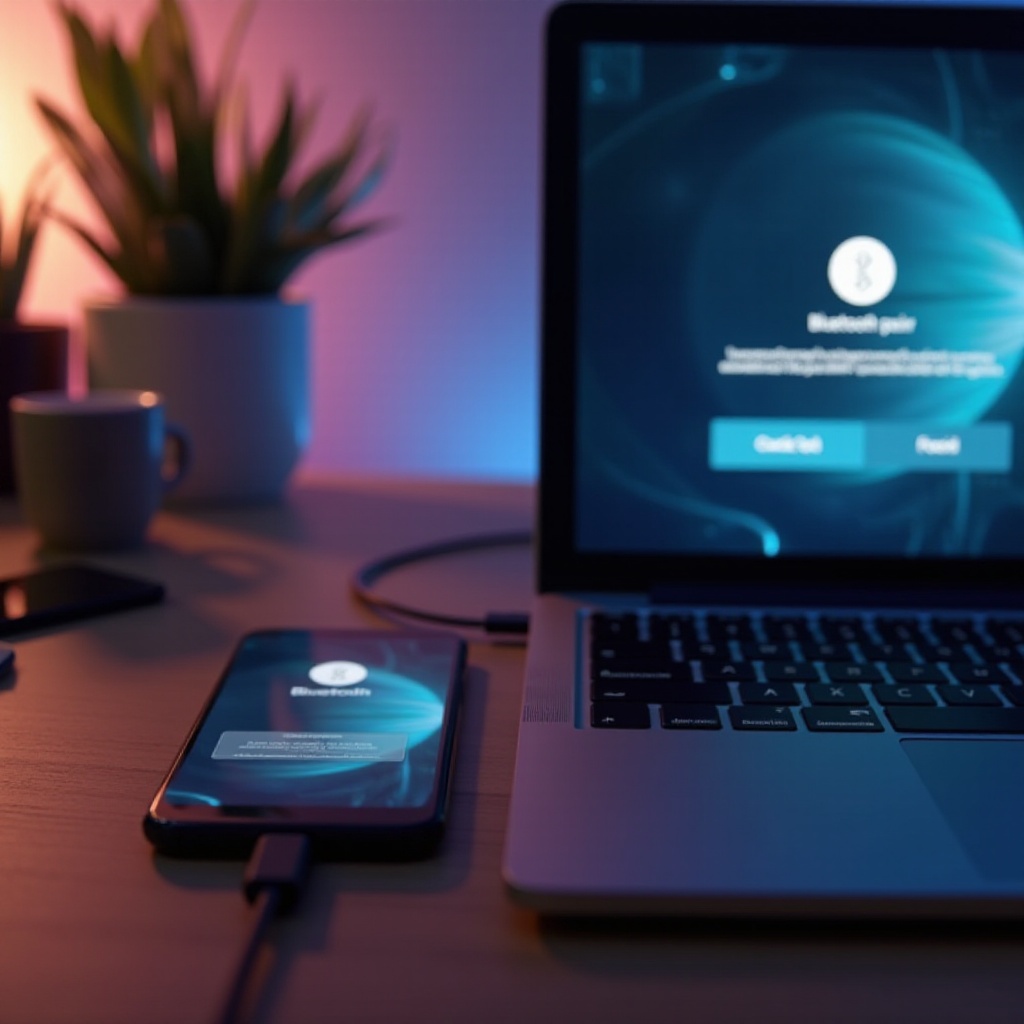
Řešení běžných problémů s tetheringem
Ačkoli je tethering pohodlný, může někdy narazit na překážky. Tyto řešení řeší běžné problémy:
Řešení problémů s připojením
Ujistěte se, že obě zařízení jsou správně konfigurována, přičemž zajišťují pevné kabely a bezdrátová připojení. Pokud potíže přetrvávají, restartování obou zařízení může pomoci.
Ujistit se o správnosti nastavení dat
Ověřte, že je povolen přenos mobilních dat a režim letadla je vypnutý. Potvrďte, že váš datový plán umožňuje tethering.
Aktualizace ovladačů a softwaru
Váš počítač a Android by měly být aktuální s nejnovějšími aktualizacemi. Aktualizace ovladačů může často vyřešit problémy s připojením.
Profesionální tipy pro bezpečné a efektivní tetherování
Zlepšete svůj zážitek z tetheringu pomocí těchto návrhů:
Bezpečnostní tipy
- Použijte silné a jedinečné heslo pro váš mobilní hotspot.
- Pravidelně kontrolujte zařízení připojená k vaší síti.
Maximalizace rychlosti a efektivity
- Minimalizujte připojená zařízení pouze na ta nezbytná.
- Pro optimální rychlost a stabilitu zvažte USB tethering.
Závěr
Tetherování vašeho Androidu k počítači nemusí být složité. Ať už pomocí USB, Wi-Fi nebo Bluetooth, máte dostatek možností. Dodržování doporučených kroků a rad zajišťuje efektivní a bezpečné připojení. S tímto průvodcem je udržení připojení zařízení jednoduché, což vám umožní zůstat produktivní a připojení kdekoli jste.
Často kladené dotazy
Jak mohu zajistit bezpečné tethering?
Vždy používejte silné, jedinečné heslo pro svůj mobilní hotspot a pravidelně sledujte připojená zařízení.
Co mám dělat, když je moje tetherované připojení pomalé?
Zvolte USB tethering nebo omezte počet připojených zařízení. Zkontrolujte aktualizace softwaru.
Existují nějaké datové limity při tetheringu?
Záleží na vašem mobilním tarifu. Někteří poskytovatelé mohou uplatňovat limity nebo účtovat další poplatky za tethering. Ověřte si u svého poskytovatele.

